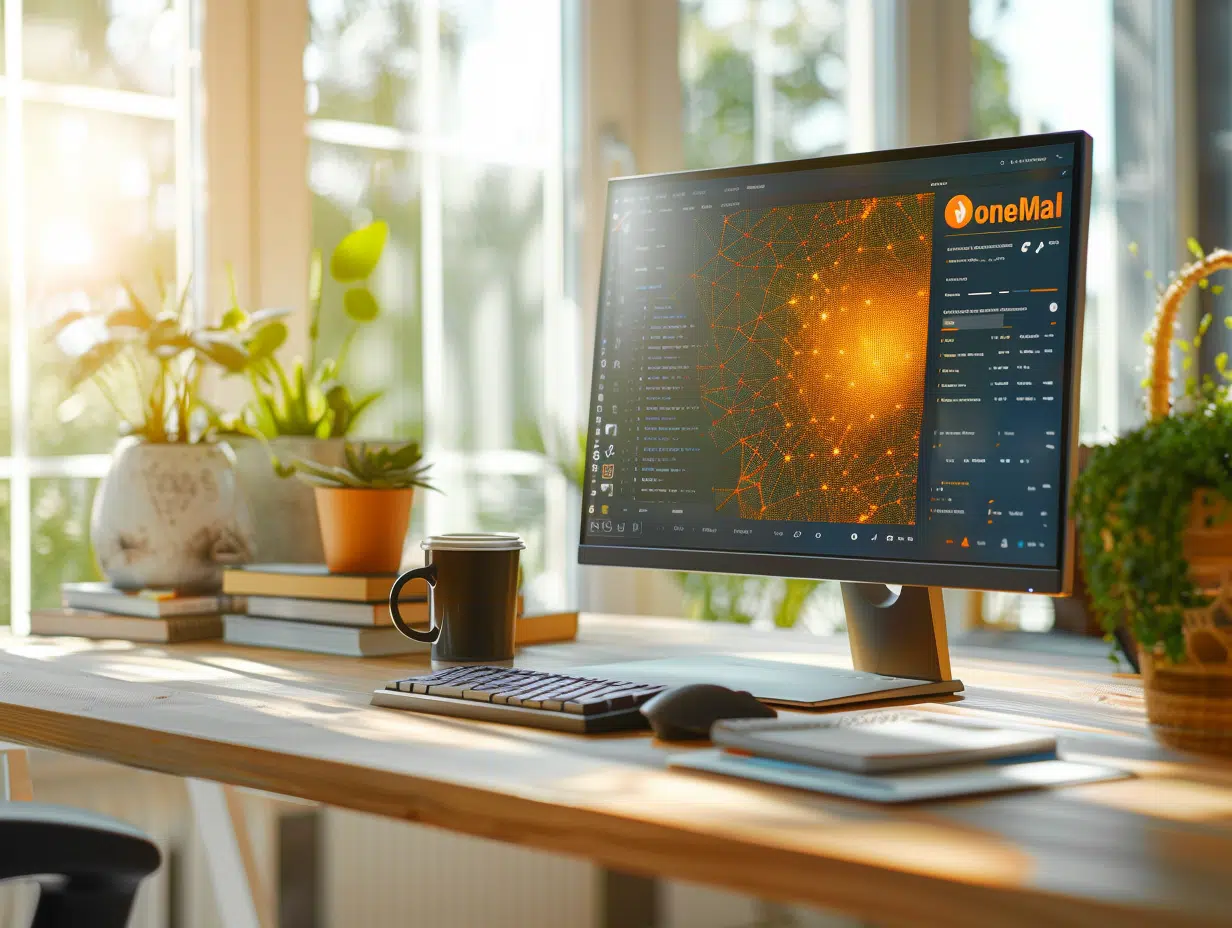Excel est un outil puissant pour gérer des données, mais certaines opérations simples comme calculer un pourcentage entre deux valeurs peuvent sembler compliquées pour les non-initiés. Imaginez que vous devez déterminer la croissance des ventes entre deux trimestres pour un rapport.
Ouvrez votre feuille de calcul et entrez les valeurs des deux trimestres dans des cellules distinctes. Utilisez ensuite une formule simple pour obtenir le pourcentage de changement. Par exemple, si les ventes du premier trimestre sont en A1 et celles du deuxième trimestre en B1, tapez ‘=((B1-A1)/A1)100′ dans une cellule vide pour obtenir le pourcentage de variation.
Comprendre les bases du pourcentage
Pour maîtriser le calcul de pourcentage sur Excel, il est fondamental de comprendre les concepts de base. Le pourcentage représente une proportion sur une base de 100 unités. Il peut indiquer une augmentation, une diminution, ou un taux d’évolution.
La formule de l’augmentation est simple : =((Valeur Finale – Valeur Initiale) / Valeur Initiale) * 100. Par exemple, si vos ventes passent de 1000 à 1200 euros, votre augmentation est de 20%.
Pour une diminution, utilisez : =((Valeur Initiale – Valeur Finale) / Valeur Initiale) * 100. Si vos ventes passent de 1000 à 800 euros, la diminution est de 20%.
Le taux d’évolution atteste d’une évolution, qu’elle soit positive ou négative. Il est calculé de la même manière que l’augmentation ou la diminution, selon le contexte.
- Pourcentage : proportion exprimée sur une base de 100 unités.
- Augmentation : =((Valeur Finale – Valeur Initiale) / Valeur Initiale) * 100
- Diminution : =((Valeur Initiale – Valeur Finale) / Valeur Initiale) * 100
- Taux d’évolution : mesure l’évolution, à la hausse ou à la baisse.
Comprendre ces concepts permet d’utiliser Excel efficacement pour analyser des données chiffrées. Par exemple, une entreprise surveillant ses ventes trimestrielles ou un enseignant calculant la proportion de filles dans une classe de CE2. Le pourcentage facilite la comparaison et la visualisation des données, rendant les tendances plus claires.
Formule pour calculer un pourcentage entre deux valeurs dans Excel
Pour effectuer un calcul de pourcentage entre deux valeurs dans Excel, utilisez une formule simple et directe. Prenez la valeur partielle et divisez-la par la valeur totale, puis multipliez le résultat par 100. Voici la formule : = (Valeur Partielle / Valeur Totale) * 100. Cette méthode est applicable dans divers contextes, qu’il s’agisse de mesurer des performances financières ou de suivre des données démographiques.
Exemple pratique
Imaginons que vous souhaitez calculer le pourcentage de filles dans une classe de CE2 de 31 élèves, dont 17 sont des filles. La formule serait : = (17 / 31) * 100, ce qui donne environ 54,84%. Ce calcul permet de visualiser rapidement la proportion de filles dans la classe.
Étapes détaillées pour appliquer la formule dans Excel
- Ouvrez Excel et entrez vos données dans deux cellules distinctes. Par exemple, A1 pour la valeur partielle (17) et A2 pour la valeur totale (31).
- Dans une troisième cellule, entrez la formule suivante : = (A1 / A2) * 100.
- Appuyez sur Entrée pour obtenir le résultat.
Conseils supplémentaires
Pour améliorer la lisibilité de vos résultats, formatez la cellule contenant le pourcentage. Sélectionnez la cellule, cliquez sur le menu déroulant de formatage, et choisissez ‘Pourcentage’. Cela affichera le résultat avec un symbole % et, au besoin, ajustez le nombre de décimales pour plus de précision.
La flexibilité d’Excel permet d’adapter ces formules à divers besoins, que ce soit pour des analyses financières complexes ou des statistiques simples. Utilisez ces bases pour des calculs rapides et efficaces, facilitant ainsi la prise de décision basée sur des données chiffrées.
Étapes détaillées pour appliquer la formule dans Excel
Préparer les données
Avant de commencer, assurez-vous que vos données sont correctement saisies dans Excel. Utilisez des colonnes distinctes pour la valeur partielle et la valeur totale.
Formule de base
Dans une cellule vide, entrez la formule suivante :
- = (A1 / A2) * 100
Ici, A1 représente la valeur partielle et A2 la valeur totale. Appuyez sur Entrée pour obtenir le résultat.
Formater le résultat en pourcentage
Pour une meilleure lisibilité, formatez la cellule contenant le résultat :
- Sélectionnez la cellule avec le résultat.
- Allez dans le menu déroulant de formatage et choisissez ‘Pourcentage’.
- Ajustez le nombre de décimales si nécessaire.
Applications avancées
Pour des analyses plus complexes, utilisez des graphiques pour visualiser vos résultats. Par exemple, créez un histogramme ou un graphique en secteur pour représenter les proportions. Cette approche est utile pour des présentations ou des rapports détaillés.
Utilisation des tableaux croisés dynamiques
Pour une analyse plus poussée, considérez l’utilisation des tableaux croisés dynamiques. Ils permettent de synthétiser de grandes quantités de données et de calculer des pourcentages de façon plus interactive.
L’usage de ces outils d’Excel rend le traitement des données plus intuitif et efficace, facilitant ainsi la prise de décision basée sur des analyses précises et rapides.
Exemples pratiques et astuces supplémentaires
Calculer la proportion d’élèves dans une classe
Prenons l’exemple d’une classe de CE2 comptant 31 élèves, dont 17 sont des filles. Pour déterminer le pourcentage de filles dans cette classe, utilisez la formule suivante : = (17 / 31) * 100. Entrez cette formule dans une cellule Excel, appuyez sur Entrée et formatez le résultat en pourcentage pour une meilleure lisibilité.
Visualisation des résultats
Pour rendre les résultats plus intuitifs, créez un graphique dans Excel. Sélectionnez les données, puis allez dans l’onglet ‘Insertion’ et choisissez un graphique en secteurs pour représenter visuellement la proportion de filles et de garçons dans la classe. Cela facilite la compréhension rapide des données et peut être utile pour des présentations ou des rapports scolaires.
Calculer une augmentation ou une diminution
Pour mesurer une augmentation, utilisez la formule suivante : = ((Valeur Finale – Valeur Initiale) / Valeur Initiale) * 100. Par exemple, si les ventes d’un produit passent de 150 à 200 unités, entrez = ((200 – 150) / 150) * 100 dans une cellule Excel pour obtenir le pourcentage d’augmentation. Pour une diminution, la formule est similaire avec l’inversion des valeurs initiale et finale : = ((Valeur Initiale – Valeur Finale) / Valeur Initiale) * 100.
Utilisation des tableaux croisés dynamiques
Les tableaux croisés dynamiques offrent une analyse plus poussée des données. Pour calculer des pourcentages de manière interactive, sélectionnez vos données, puis allez dans l’onglet ‘Insertion’ et choisissez ‘Tableau croisé dynamique’. Vous pouvez alors ajouter des champs et calculer des pourcentages directement dans le tableau, rendant l’analyse plus flexible et détaillée.